cam350技巧
CAM350 技巧

CAM3501.当客户未提供钻孔文件时,除了可以用孔径孔位转成钻孔外,还可以用线路PAD 转成钻孔文件。
当孔径孔位符号之间相交不易做成Flash 时,或未给出孔数时(一般指导通孔),用以上方法比较好。
先将线路上的所有PAD 拷贝到一个空层,按孔径大小做Flash 后将多余的贴件PAD 删除后转成钻孔文件即可。
2. 当防焊与线路PAD 匹配大部分不符合制程能力时,可将所有线路PAD 拷贝到一个空层,用此层和防焊层计较多余的线路PAD 删除,接着将此层整体放大0.2mm(整体放大或缩小:Utilities-->Over/Under),最后将防焊层的吃锡条或块(大铜皮上的)拷贝过去即可。
用此方法做防焊一定要与原始防焊仔细比较,以防多防焊或少防焊。
3.当资料有大面积铜箔覆盖,线路或PAD 与铜皮的距离不在制作要求之内,且外型尺寸又较大时,(如广上的)可用下列方法快速修整线路或PAD 与铜皮的间距。
先将线路层(此层为第一层)的所有PAD 拷贝到一个空层,把对应在大铜皮上的PAD 删除后将剩余PAD 放大做为减线路层(即第二层),然后把第一层拷贝到一个空层,将大铜皮删除后作为第三等。
合层方式为:第一层(加层)、第二层(减层)、第三层(加层)。
一般来说我们为了减小数据量,可以将第一层只保留大铜皮。
如果只是防焊到大铜皮的间距不够,就可以把放大后(满足制程能力)的防焊拷贝到一个空层,把对应在大铜皮上的防焊删除后将剩余防焊放大做为第二层。
注:用此方法做好线路后,一定要用命令将多个层面合成Utilities-->Convert Composite 的一个复合层转换成一个层面,然后将此层和原稿用Anglysis-->Compare Layers 命令进行仔细核对。
4.有些资料的文字层有很多文字框,且文字框到线路PAD 间距不满足制程能力时,可借鉴以下方法:先将任何类型的以个文字框用Edit-->Move Vtx/Seg 命令拉伸至规格范围后做成Flash,接着将其同类型的其它文字框做成与之相同的Flash 即可。
CAM350技巧集

CAM350技巧集CAM350是一款电子设计自动化(EDA)软件,用于设计和分析印刷电路板(PCB)。
它提供了一系列强大的工具和功能,用于优化PCB设计的效率和准确性。
以下是一些CAM350的技巧,可以帮助设计工程师更好地使用这款软件。
1.使用图层管理器:CAM350的图层管理器允许您对PCB的不同图层进行管理和控制。
您可以选择显示或隐藏特定的图层,并将它们设置为阻挡或不导电图层。
这对于查看特定信号或分析PCB的特定部分非常有用。
2.制作清晰的封装库:CAM350中的封装库是用于表示和布局元件的图形文件。
确保您的封装库清晰,准确地定义了每个元件的尺寸和引脚布局。
这将有助于避免制造中的问题,并提高PCB的可靠性。
3.应用设计规则:CAM350可以帮助您创建和应用设计规则。
设计规则是一组定义了PCB元素(如线宽、间距、空洞等)的限制参数。
通过使用设计规则,您可以确保PCB符合您的规格要求,并减少制造中的问题。
4.检查工具:CAM350提供了一系列的检查工具,用于检查PCB设计的错误和问题。
例如,它可以检查信号完整性,防止短路和开路,并检查板间和板内间距。
务必使用这些工具来确保您的设计符合标准和规范。
5.优化制造数据:在导出制造数据之前,使用CAM350的优化工具来确保生成的数据是准确的、完整的并且易于理解。
使用优化工具可以帮助排除潜在的制造问题,并提高PCB的制造质量。
6.成比例放大封装:在进行元件放置时,使用CAM350的成比例放大封装功能来放大或缩小元件封装的大小。
这对于调整和优化元件的布局非常有用,以保证元件之间的间距和布线的准确性。
7. 使用导入/导出功能:CAM350允许您导入和导出多种文件格式,如Gerber、ODB++和DXF。
这使得与其他EDA工具和制造商进行无缝协作变得更加容易。
8.注意信号完整性:使用CAM350的信号完整性工具来评估和分析信号传输中的潜在问题,如信号回退、串扰和功率完整性。
CAM350 技巧之二
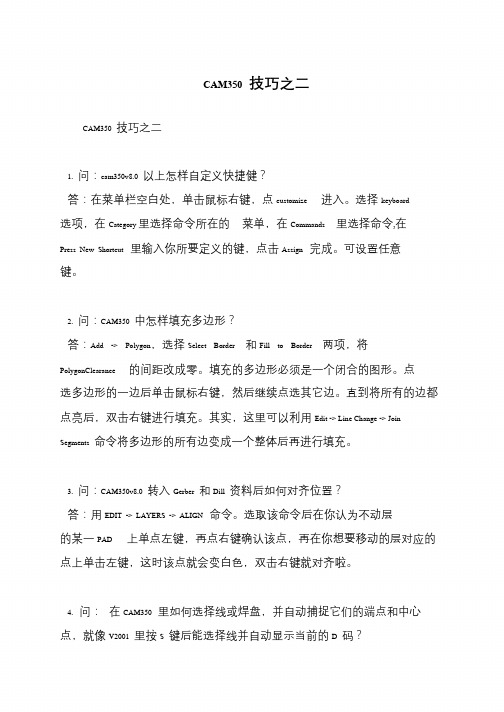
CAM350 技巧之二
CAM350 技巧之二
1. 问:cam350v8.0 以上怎样自定义快捷健?
答:在菜单栏空白处,单击鼠标右键,点customize 进入。
选择keyboard 选项,在Category 里选择命令所在的菜单,在Commands 里选择命令,在Press New Shortcut 里输入你所要定义的键,点击Assign 完成。
可设置任意键。
2. 问:CAM350 中怎样填充多边形?
答:Add -> Polygon,选择Select Border 和Fill to Border 两项,将PolygonClearance 的间距改成零。
填充的多边形必须是一个闭合的图形。
点选多边形的一边后单击鼠标右键,然后继续点选其它边。
直到将所有的边都
点亮后,双击右键进行填充。
其实,这里可以利用Edit -> Line Change -> Join Segments 命令将多边形的所有边变成一个整体后再进行填充。
3. 问:CAM350v8.0 转入Gerber 和Dill 资料后如何对齐位置?
答:用EDIT -> LAYERS -> ALIGN 命令。
选取该命令后在你认为不动层的某一PAD 上单点左键,再点右键确认该点,再在你想要移动的层对应的
点上单击左键,这时该点就会变白色,双击右键就对齐啦。
4. 问:在CAM350 里如何选择线或焊盘,并自动捕捉它们的端点和中心点,就像V2001 里按S 键后能选择线并自动显示当前的D 码?。
2024版CAM350中文教程

特殊工艺处理实例
通过具体案例展示如何在CAM350中处理特殊工艺,如盲埋孔 处理、阻抗控制、共面度调整等。
脚本编程自动化处理流程
脚本编程基础
CAM350脚本编程环境
简要介绍脚本编程的概念、作用和基本语法, 为后续学习打下基础。
详细介绍CAM350提供的脚本编程环境和工 具,包括脚本编辑器、调试工具等。
自动化处理流程实现
脚本编程高级应用
通过实例演示如何在CAM350中使用脚本编 程实现自动化处理流程,包括自动导入文件、 自动拼版、自动添加工艺边等。
分享一些脚本编程的高级应用技巧,如自定 义函数库、实现复杂算法、与外部程序交互 等。
布线原则
优先布置关键信号线, 避免平行走线,减少过 孔数量,注意线宽和间
距等。
DRC检查
在布局布线完成后,进 行设计规则检查
(DRC),确保设计符 合相关规范。
优化调整
根据DRC检查结果,对 布局布线进行优化调整,
提高电路板性能。
04
元器件库管理与使用技巧
元器件库概述及分类方法
元器件库定义
元器件库是CAM350中存储各种电 子元器件信息的数据库,方便用户 在PCB设计时快速调用。
设计规则
掌握电路板设计的基本规 则,如线宽、线距、孔径 等。
元器件封装
熟悉常用元器件的封装形 式和尺寸。CAM350中来自用文件格式Gerber文件
了解Gerber文件的格式和 编码方式,掌握如何导入 和解析Gerber文件。
Drill文件
熟悉Drill文件的格式和内 容,了解如何提取钻孔信 息。
CAM350猜格式技巧

CAM350猜格式技巧
如果客户给你的文件不是RS-274-X 格式,而且你的客户也不知道数据格式!
那么下面告诉你一些猜格式的技巧。
方法一:穷举法
如:X535489Y416899D03*
是六位数的,不是2.4 就是3.3,总之加起来是6 即可。
或在M:N 组合中用”穷举法”进行调用(即2:3、2:4、…逐个试)。
方法二:根据板面大小
硬质板中很少有板面尺寸大于20Inch 的,而大于20Inch X 20Inch 的是没有的。
据此,如果您读出来的图形大于20Inch,那就是小数点前的位数太多了。
相反,如果您读出俩的图形都堆到原点附近,那十有八九是小数点后的位数太多了(也就是说,小数点前的位数太少了)。
这里需要注意的是,小数点前的位数加上小数点后的位数一定要等于Gerber 文件中最长的数的位数。
方法三:根据已知尺寸
如果您知道一些关于板子的尺寸,那就好办多了。
您只要不停的试,大了就把小
数点前的位数变小(小数点后的位数同时变大);小了就把小数点后的位数变小(小数点前的位数同时变大),如果单位没有搞错,一两次就能正确了。
如果您没有任何尺寸,那您只能找板子上的器件。
有一些器件,如DIP(双列直插集成电路)、PGA 封装和一些插座,它们引脚的中心距离是0.1Inch(2.54mm),根据这一点您也能大概地确定数据格式。
CAM350 技巧集

1.首先正确读入文件。
[如图1]输出中心点,这里我们用到的层为:线路底层和DRILL(钻孔)层(即DRILL层最后将全部成为中心孔)为了便于操作,我们将其它层隐起来。
2.为了便于操作,我们按下“F”键,将其设置为零线模式。
接着就是进行定位了。
操作方法:Edit->Layers->Align将光标移动到 线路底层上,轻按鼠标左键一下,再按鼠标右键单击结束。
这时,在定位的地方会出现了一个十字型,说明底层线路以这一点作了定位。
到DRILL层定位了,方法为:接着上面的操作,直接将鼠标移动到DRILL层对应的位置上,轻按鼠标左键一下,再双击鼠标右键结束两层之间的定位。
结果如图:按确定,重叠成功。
(这时可按下“F”键切换到填充模式了)3.成功重叠后,下一步的操作就是将DRILL层设置为“-”负属性层了。
在操作前,需将DRILL数据格式转换为GERBER格式。
方法为:Tools->NC Editor…(进入NC编辑器)Utilities->NC Date to Gerber(将NC数据转换成GERBER数据)如图,确定后,将产生一个新的GERBER数据层。
按下返回操作区。
4.这时我们只保留线路底层和刚刚转换出来的新层,其它的将其全部隐藏起来。
5.将新层设置为“-”负属性,操作方法为:Tables->Composites…设置好其两层的正负属性,“OK”退出后即可。
6.最后的结果如图:最后打印输出即可大功告成。
CAM350 Arl 文件使用简介在CAM350 中,可以使用自动读入对GERBER 文件进行自动读取。
其实这些已设定的方式,就是后缀为.ARL 的文件。
而且文件是可以按要求进行适当的修改后再另存为一个新文件来使用的。
以PADS 格式为例来说明:在安装目录下,打开Pads.arl 文件。
但其单位为MILS,把单位改为MM;NAME 后的模板名改为任意名即可。
读Gerber 文件的操作步骤:1.更改Pads.arl 文件后,另存至CAM350 安装目录。
CAM350 技巧
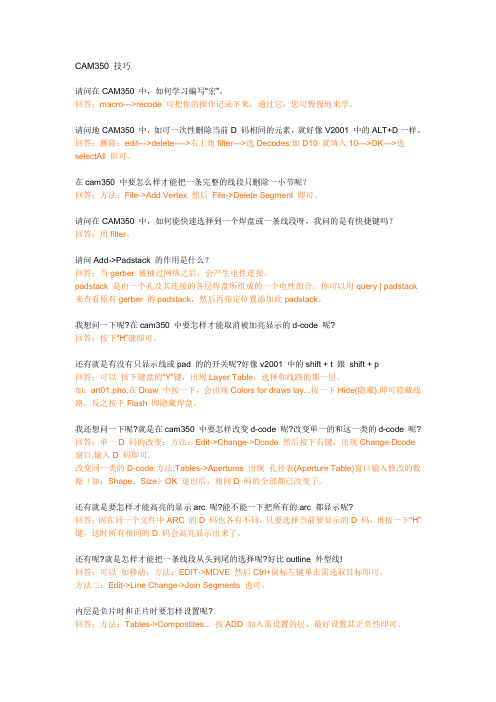
CAM350 技巧请问在CAM350 中,如何学习编写“宏”。
回答:macro--->recode 可把你的操作记录下来,通过它,您可慢慢地来学。
请问地CAM350 中,如可一次性删除当前D 码相同的元素,就好像V2001 中的ALT+D一样。
回答:删除:edit--->delete---->右上角filter--->选Decodes:如D10 就填入10--->OK--->选selectAll 即可。
在cam350 中要怎么样才能把一条完整的线段只删除一小节呢?回答:方法:File->Add Vertex 然后File->Delete Segment 即可。
请问在CAM350 中,如何能快速选择到一个焊盘或一条线段呀,我问的是有快捷键吗?回答:用filter。
请问Add->Padstack 的作用是什么?回答:当gerber 被抽过网络之后,会产生电性连接。
padstack 是由一个孔及其连接的各层焊盘所组成的一个电性组合。
你可以用query | padstack 来查看原有gerber 的padstack,然后再指定位置添加此padstack。
我想问一下呢?在cam350 中要怎样才能取消被加亮显示的d-code 呢?回答:按下“H”键即可。
还有就是有没有只显示线或pad 的的开关呢?好像v2001 中的shift + t 跟shift + p回答:可以按下键盘的“Y”键,出现Layer Table,选择你线路的那一层。
如:art01.pho,在Draw 中按一下,会出现Colors for draws lay...按一下Hide(隐藏),即可隐藏线路,反之按下Flash 即隐藏焊盘。
我还想问一下呢?就是在cam350 中要怎样改变d-code 呢?改变单一的和这一类的d-code 呢? 回答:单一D 码的改变:方法:Edit->Change->Dcode 然后按下右键,出现Change Dcode窗口,输入D 码即可.改变同一类的D-code:方法:Tables->Apertures 出现孔径表(Aperture Table)窗口输入修改的数据(如:Shape、Size)OK 退出后,相同D 码的全部都已改变了。
cam350使用技巧

CAM350 CAM350 技巧集技巧集技巧集 CAM350 V8.0 CAM350 V8.0 以上如何自定以上如何自定以上如何自定义义快捷健快捷健答:在菜单栏空白处,单击鼠标右键,点customize进入。
选择keyboard 选项,在Category里选择命令所在的菜单,在Commands 里选择命令,在Press NewShortcut 里输入所要定义的键,点击Assign 完成。
可设置任意键。
CAM350 CAM350 中如何中如何中如何填填充多充多边边形答:Add -> Polygon,选择Select Border 和Fill to Border 两项,将PolygonClearance 的间距改成零。
填充的多边形必须是一个闭合的图形。
点选多边形的一边后单击鼠标右键,然后继续点选其它边。
直到将所有的边都点亮后,双击右键进行填充。
此外,也可以利用Edit -> Line Change -> Join Segments 命令将多边形的所有边变成一个整体后再进行填充。
CAM350v8.0 CAM350v8.0 转转入Gerber Gerber 和和Dill Dill 资资料后如何料后如何对齐对齐对齐位置位置位置 答:用EDIT -> LAYERS -> ALIGN 命令。
选取该命令后在认为不动层的某一PAD 上单点左键,再点右键确认该点,再在想要移动的层对应的点上单击左键,这时该点就会变白色,双击右键即可对齐。
删除很多除很多东东西时,不小心不小心选选取了不要取了不要删删除的除的,,这时这时是否需要取消重新是否需要取消重新是否需要取消重新选择选择选择 答:按CTRL+鼠标点击不需删除的部分,即可恢复。
在CAM350 CAM350 中如何加中如何加中如何加泪泪滴答:utilities---teardrop,从PAD 引出的那条线还需够长才可,而且是从PAD中心引出的才能加上去。
- 1、下载文档前请自行甄别文档内容的完整性,平台不提供额外的编辑、内容补充、找答案等附加服务。
- 2、"仅部分预览"的文档,不可在线预览部分如存在完整性等问题,可反馈申请退款(可完整预览的文档不适用该条件!)。
- 3、如文档侵犯您的权益,请联系客服反馈,我们会尽快为您处理(人工客服工作时间:9:00-18:30)。
时间:2010-10-24 15:01:14 来源:网络CAM350 技巧请问在CAM350中,如何学习编写“宏”。
回答:macro--->recode可把你的操作记录下来,通过它,您可慢慢地来学。
请问地CAM350中,如可一次性删除当前D码相同的元素,就好像V2001中的ALT+D一样。
回答:删除:edit--->delete---->右上角filter--->选Decodes:如D10就填入10--->OK--->选selectAll即可。
在cam350中要怎么样才能把一条完整的线段只删除一小节呢?回答:方法:File->Add Vertex 然后 File->Delete Segment 即可。
请问在CAM350中,如何能快速选择到一个焊盘或一条线段呀,我问的是有快捷键吗?回答:用filter。
请问Add->Padstack的作用是什么?回答:当gerber被抽过网络之后,会产生电性连接。
padstack是由一个孔及其连接的各层焊盘所组成的一个电性组合。
你可以用query | padstack 来查看原有gerber 的padstack,然后再指定位置添加此padstack。
我想问一下呢?在cam350中要怎样才能取消被加亮显示的d-code呢?回答:按下“H”键即可。
还有就是有没有只显示线或pad的的开关呢?好像v2001中的shift+t跟shift+p回答:可以按下键盘的“Y”键,出现Layer Table,选择你线路的那一层。
如:,在Draw 中按一下,会出现Colors for draws lay... 按一下Hide(隐藏),即可隐藏线路,反之按下Flash即隐藏焊盘。
我还想问一下呢?就是在cam350中要怎样改变d-code呢?改变单一的和这一类的d-code呢?回答:单一D 码的改变:方法:Edit->Change->Dcode 然后按下右键,出现Change Dcode窗口,输入D码即可. 改变同一类的D-code:方法:Tables->Apertures 出现孔径表(Aperture Table)窗口输入修改的数据(如:Shape、Size)OK退出后,相同D码的全部都已改变了。
还有就是要怎样才能高亮的显示arc呢?能不能一下把所有的arc都显示呢?回答:因在同一个文件中ARC的D码也各有不同,只要选择当前要显示的D 码,再按一下“H”键,这时所有相同的D码会高亮显示出来了。
还有呢?就是怎样才能把一条线段从头到尾的选择呢?好比outline外型线!回答:可以如移动:方法一:EDIT->MOVE 然后Ctrl+鼠标左键单击需选取目标即可。
方法二:Edit->Line Change->Join Segments也可。
内层是负片时和正片时要怎样设置呢?回答:方法:Tables->Compostites... 按ADD 加入需设置的层,最好设置其正负性即可。
如何在CAM350里整个删除同一Decode?回答:先选菜单中edit-->>delete--->>再点击右上角filter出现对话框在dcode一栏中输入要删除的dcode,在其前加"-"表示除此dcode 外。
关于CAM350中的多边形填充问题。
回答:先畫一個自已相要的圖形,按Add的Polygon..選擇select border 和fill to border 按ok 在選擇自已畫的圖形上.在cam350中,怎样可以实现把两层对齐呢?用什么定位呢?mark吗?回答:选按下“F”键切换为非填充模式(即零线模式)然后选择Edit->Layers->Align 按鼠标左键进行定位,按一下右键结束层1的实位,再把鼠标移动到层2对应的点上,按左键进行捕捉后,最后连按两次右键结束,即可。
还有在cam350中可以手工输入X,Y,的坐标吗?好像我那条线段要移动1MIL 我该怎么操作呢?回答:完全可以,当你选中一条线段或焊盘需移动或复制时,操作如下:首先打开屏左下角有一个当前光标显示的按键,按一下开启窗口即可,然后Edit->Move/Copy按一下鼠标选中当前需移动的目标,在开启的窗口中,直接输入坐标值即可。
如何进行部分移动?回答:如果你想整个移动,你可先把它们组合起来,成为一条线段。
方法:Edit | Line Change | join Segments再进行移动即可。
可以把ARC转换成线段.那我呢?就想知道cam350中有没有类似的命令呢?回答:有方法:Edit->Chang->Sectorize(ARC变LINE)Edit->Linechang->Segments->Arcs(Line 变ARC)还有呢?就是怎样才能把一条线段从头到尾的选择呢?好比outline外型线!回答:Edit | Line Change | join Segments,然后把outline 全部选中,这样outline就成为一条线我想问一呢?在cam350中要怎样才能跑网络呢?在这个过程当中呢?如果有内层怎么办?回答:* Draw to Flash (把Draw pad 转为Flash pad)* 定义每一层的属性(按Y 快捷键)* Neg Plane (内层负片,VCC or GND) Pos Plane (内层正片,VCC or GND)Internal (内层讯号层)* 排列对准每一层,并定义好PTH and NPTH* Utilities | Netlist Extract用FILE 菜单下的EXPORT 下的CAD DATA...选项我的操作方法:File->Export->CAD Data会出现出错提示:Tango out requires Top and Bottom Layers 转换不成功,请问你知道为何吗?回答:因为你没有设置该资料的层的属性在TABLES下的LAYESRS或按下“Y”键,出现的对话框的TYPE选择正确的层的属性至少要设置TOP(COMP )和BOTTOM(SIDE)属性即可正常输出.在DRC 中,Clearances(MM)-Default中,何为Redundant Pads?回答:(重叠的焊盘)。
CAM350K 中什么是ACID TRAP 和COPPER SLIVERS?回答:ACID TRAP它是查板子上铜泊中有无小的未填充,可以自动修复(Fix Acid Traps) COPPER SLIVERS 是查铜泊中的小狭条空洞,因为它们的面积可能比较大,但是间距太小,Acid traps无法查。
如何才能准确DRILL数据?回答:用我的方法在CAM350中处理:首先需要对准每一层(包括钻孔层),命令为:Edit | Layers | Align。
钻孔应在pad中心才对,有些CAD系统或抄板产生的钻孔和Pad会有一些偏差,需用此命令调整:Edit | Layers | Snap Pad(Drill) to Drill(Pad)。
然后copy成型线到转为gerber图形的钻孔层中就一定会准。
Tool Reference: 在此输入NC Data, 用于过滤 Tab Ids: 在此输入Routing Tab 的编号, 用于过滤 Polygon: 一种非常有用的东西, 可用于填充大铜面, Dummy Pad. 需要实际应用才能掌握. Text Filter 只是过滤文字 Path Filter: 用于过滤NC Data 打钩的, 为不过滤, 其实, 各选项的作用通过试用, 很快就能掌握.1,shave layers(要操作的层) 2,pad/trace clearance(焊盘到线的距离)3,pad/pad clearance(焊盘到焊盘的距离)1. 问:以上怎样自定义快捷健?答:在菜单栏空白处,单击鼠标右键,点customize 进入。
选择keyboard 选项,在Category 里选择命令所在的菜单,在Commands 里选择命令,在Press New Shortcut 里输入你所要定义的键,点击Assign 完成。
可设置任意键。
2. 问:CAM350中怎样填充多边形?答:Add -> Polygon,选择Select Border和Fill to Border两项,将Polygon Clearance的间距改成零。
填充的多边形必须是一个闭合的图形。
点选多边形的一边后单击鼠标右键,然后继续点选其它边。
直到将所有的边都点亮后,双击右键进行填充。
其实,这里可以利用Edit -> Line Change -> Join Segments 命令将多边形的所有边变成一个整体后再进行填充。
3. 问:转入Gerber 和Dill 资料后如何对齐位置?答:用EDIT -> LAYERS -> ALIGN 命令。
选取该命令后在你认为不动层的某一PAD 上单点左键,再点右键确认该点,再在你想要移动的层对应的点上单击左键,这时该点就会变白色,双击右键就对齐啦。
4. 问:在CAM350 里如何选择线或焊盘,并自动捕捉它们的端点和中心点,就像V2001里按S键后能选择线并自动显示当前的D码?答:按“Z”键,他的作用和V2001的S一样。
有时按“Z”可能抓不到中心那就把移动量弄小点,如还不行就按“Page Up”把標框放大。
再按Q键点相应PAD就会有D码状态出来了。
5. 问:比如说要删除很多东西时,不小心选取了不要删除的,这时是要取消重新选一次吗?答:按CTRL+鼠标点击不需删除的部分,即可恢复!6. 问:在CAM350 中如何加泪滴?答:utilities---teardrop,从PAD引出的那条线还需够长才,而且是从PAD中心引出的才能加的上去。
7. 问:CAM350 中线转PAD 时只能转圆、长方形、橢圓形,其它不规则的如何转?答:Utilities -> Draws To Flash -> Interactive8. 问:在CAM350 中如何将指定的东西转换成自定义D 码?答:用Utilities -> Draw To Custom将图形自定义成D码,然后用Utilities -> Draws To Flash -> Interactive 命令,选择Define By Selecting D-Code,点Pick from list 指定刚才自定义的D-CODE 号就OK 啦。
9 .问:如何将自定义图形转换成自定义D 码库(即保存成LIB 文件)?答:先将自定义图形变成DCODE,保存成.CAM文件。
